Twój obszar administracyjny WordPress jest jak pokój kontrolny Twojej witryny internetowej. Jeśli hakerzy włamią się do niego, mogą zmienić ustawienia, wykraść dane, a nawet zablokować Cię. Dlatego zabezpieczenie go jest jedną z najmądrzejszych rzeczy, jakie możesz zrobić.
Widzieliśmy, jak wielu właścicieli witryn internetowych staje w obliczu zagrożeń bezpieczeństwa, nie zdając sobie sprawy z tego, jak wrażliwy jest ich obszar administracyjny. Ataki siłowe, wstrzykiwanie złośliwego oprogramowania i nieautoryzowane logowanie są bardziej powszechne niż mogłoby się wydawać.
Dobra wiadomość? Nie musisz być ekspertem od zabezpieczeń, aby zabezpieczyć swoją witrynę. Kilka prostych modyfikacji może znacznie utrudnić atakującym wejście na stronę.
W tym przewodniku podzielimy się podstawowymi wskazówkami i hackami, aby zabezpieczyć twój obszar administracyjny WordPress. Te kroki pomogą ci zapewnić bezpieczeństwo twojej witryny, danych i spokoju umysłu.
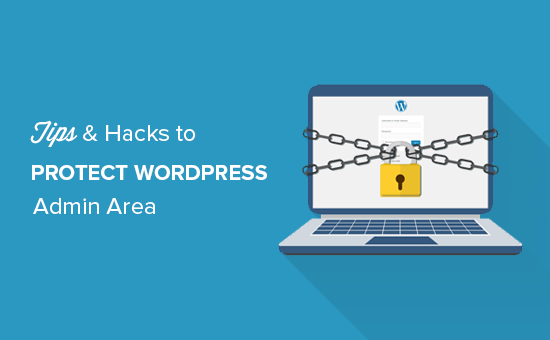
Omówimy wiele wskazówek, a za pomocą poniższych szybkich odnośników możesz przeskakiwać między nimi:
- Use a Website Application Firewall
- Password Protect WordPress Admin Directory
- Always Use Strong Passwords
- Use Two Step Verification on WordPress Login Screen
- Limit Login Attempts
- Limit Login Access to IP Addresses
- Disable Login Hints
- Require Users to Use Strong Passwords
- Reset Password for All Users
- Keep WordPress Updated
- Create Custom Login and Registration Pages
- Learn About WordPress User Roles and Permissions
- Limit Dashboard Access
- Log out Idle Users
1. Zapora sieciowa
Zapora monitoruje ruch na witrynie internetowej i blokuje podejrzane żądania przed dotarciem do twojej witryny.
Chociaż istnieje kilka wtyczek zapory WordPress, takich jak Wordfence, zalecamy korzystanie z Cloudflare.
Jest to największa i najpotężniejsza zapora oparta na chmurze, która chroni twoją witrynę internetową.
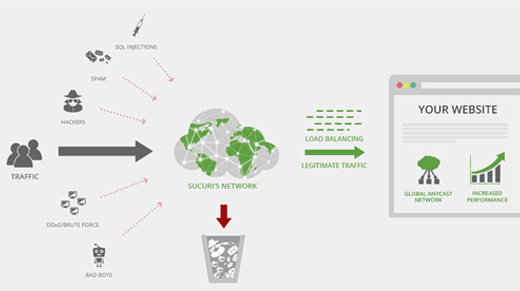
Cały ruch Twojej witryny przechodzi najpierw przez serwer proxy w chmurze Cloudflare, który analizuje każde żądanie i blokuje podejrzane żądania przed dotarciem do Twojej witryny internetowej.
Chroni to twoją witrynę internetową przed możliwymi próbami włamania, phishingiem, złośliwym oprogramowaniem i innymi złośliwymi włączeniami. Aby uzyskać instrukcje konfiguracji krok po kroku, zobacz nasz artykuł o tym, jak skonfigurować darmowy CDN Cloudflare dla twojej witryny internetowej.
Inną świetną opcją jest Sucuri, z którego wcześniej korzystaliśmy. Aby uzyskać więcej informacji, zobacz nasz artykuł o tym, dlaczego przeszliśmy z Sucuri na Cloudflare.
2. Zabezpieczony hasłem katalog administracyjny WordPress
Inną wskazówką, która okazała się niezwykle skuteczna, jest dodanie hasła zabezpieczającego do katalogu administracyjnego WordPress.
Domyślnie obszar administracyjny jest już zabezpieczony twoim hasłem WordPress. Jednak dodanie zabezpieczenia hasłem do katalogu administratora dodaje kolejną warstwę zabezpieczeń do twojej strony logowania.
Po pierwsze, musisz logować się do kokpitu cPanel twojego hostingu WordPress, a następnie kliknąć ikonkę “Katalogi zabezpieczone hasłem” lub “Prywatność katalogów”.
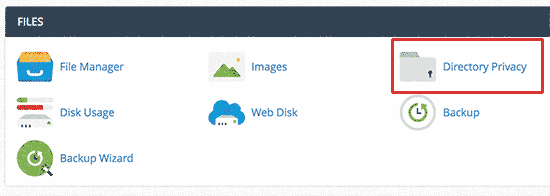
Następnie należy wybrać twój katalog wp-admin, który zwykle znajduje się w katalogu /public_html/.
Na kolejnym ekranie należy zaznaczyć pole obok opcji “Zabezpiecz hasłem ten katalog” i podać nazwę zabezpieczonego katalogu.
Następnie kliknij przycisk “Zapisz”, aby ustawić uprawnienia.
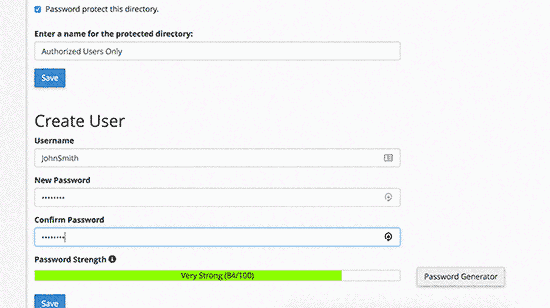
Następnie należy nacisnąć przycisk Wstecz, a następnie utworzyć użytkownika. Zostaniesz poproszony o podanie nazwy użytkownika/hasła, a następnie kliknięcie przycisku “Zapisz”.
Teraz, gdy ktoś spróbuje przejść do katalogu administratora WordPress lub wp-admin na twojej witrynie internetowej, zostanie poproszony o wpisz nazwę użytkownika i hasło.
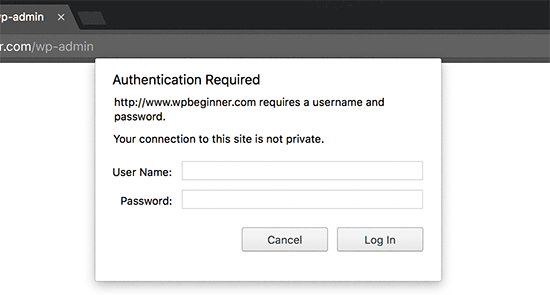
Aby uzyskać bardziej szczegółowe instrukcje, zapoznaj się z naszym przewodnikiem na temat zabezpieczania hasłem katalogu administracyjnego WordPress (wp-admin).
3. Zawsze używaj silnych haseł
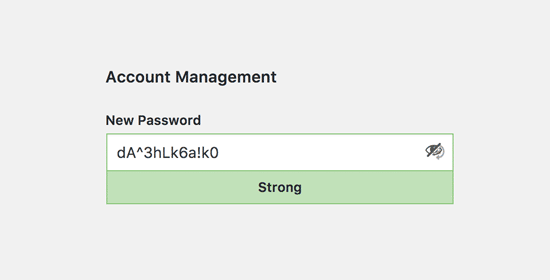
Widzieliśmy użytkowników używających zwykłych słów słownikowych jako haseł, a niektóre z nich były zbyt małe i łatwe do odgadnięcia.
Zawsze używaj silnych haseł do wszystkich twoich kont online, w tym witryny WordPress. Zalecamy używanie kombinacji liter, cyfr i znaków specjalnych w twoich hasłach. Utrudni to hakerom odgadnięcie twojego hasła.
Początkujący użytkownicy często pytają nas, jak zapamiętać te wszystkie hasła.
Najprostsza odpowiedź brzmi: nie musisz. Istnieje kilka naprawdę świetnych aplikacji do zarządzania hasłami, które możesz zainstalować na swoim komputerze i telefonie.
Więcej informacji na ten temat można znaleźć w naszym przewodniku na temat najlepszego sposobu zarządzania hasłami dla początkujących użytkowników WordPressa.
4. Weryfikacja dwuetapowa na ekranie logowania do WordPressa
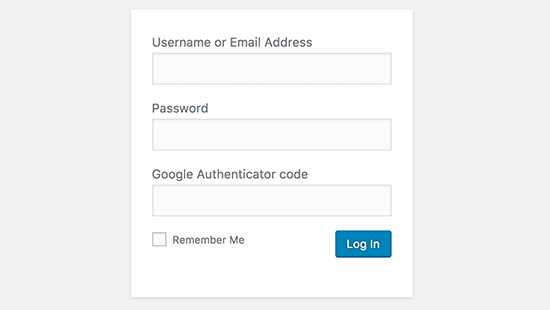
Weryfikacja dwuetapowa, znana również jako weryfikacja dwuskładnikowa, uwierzytelnianie dwuskładnikowe lub 2FA, dodaje kolejną warstwę zabezpieczeń do twoich haseł.
Używamy ochrony 2FA nie tylko na naszych witrynach internetowych WordPress, ale na wszystkich naszych kontach, na których dostępna jest opcja 2FA.
Zamiast używać samego hasła, prosi o wpisz kodu weryfikacyjnego wygenerowanego przez aplikację Google Authenticator na twoim telefonie.
Nawet jeśli ktoś jest w stanie odgadnąć twoje hasło do WordPressa, nadal będzie potrzebował kodu Google Authenticator, aby się do niego dostać.
Aby uzyskać szczegółowe instrukcje krok po kroku, zapoznaj się z naszym przewodnikiem na temat konfigurowania weryfikacji dwuetapowej w WordPress przy użyciu Google Authenticator.
5. Limit prób logowania
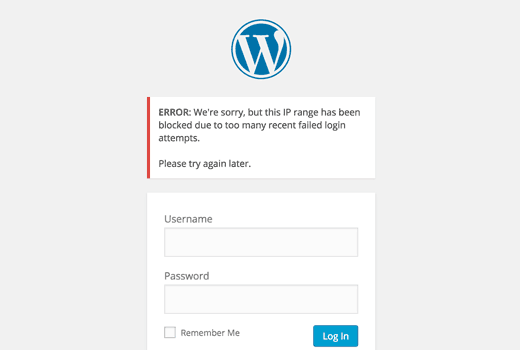
Domyślnie WordPress pozwala użytkownikom wpisz hasła tyle razy, ile chcą. Oznacza to, że ktoś może próbować odgadnąć twoje hasło WordPress, wpisz różne kombinacje. Pozwala to również hakerom na używanie automatycznych skryptów do łamania haseł.
Aby to poprawić, należy zainstalować i włączyć wtyczkę Limit Login Attempts Reloaded. Po włączaniu przejdź na stronę Ustawienia ” Blokada logowania, aby skonfigurować ustawienia wtyczki.
Aby uzyskać szczegółowe instrukcje, zapoznaj się z naszym przewodnikiem na temat tego, dlaczego powinieneś ograniczyć próby logowania w WordPress. Aby dowiedzieć się więcej o wtyczce, możesz również zapoznać się z naszą szczegółową recenzją Limit Login Attempts.
6. Ograniczenie dostępu do logowania do adresów IP
Inną sztuczką, która działa świetnie, jest to, że wszyscy użytkownicy z dostępem do obszaru administracyjnego mają naprawione adresy IP. Zasadniczo można ograniczyć dostęp do obszaru administracyjnego, ograniczając go do określonych adresów IP.
Wystarczy dodać ten kod do twojego pliku .htaccess:
1 2 3 4 5 6 7 8 9 10 11 12 | AuthUserFile /dev/nullAuthGroupFile /dev/nullAuthName "WordPress Admin Access Control"AuthType Basic<LIMIT GET>order deny,allowdeny from all# whitelist Syed's IP addressallow from xx.xx.xx.xxx# whitelist David's IP addressallow from xx.xx.xx.xxx</LIMIT> |
Nie zapomnij zastąpić wartości xx twoim własnym adresem IP. Jeśli używasz więcej niż jednego adresu IP, aby uzyskać dostęp do Internetu, upewnij się, że dodałeś je również.
Szczegółowe instrukcje można znaleźć w naszym przewodniku na temat ograniczania dostępu do panelu administracyjnego WordPress za pomocą .htaccess.
7. Wyłącz podpowiedzi logowania
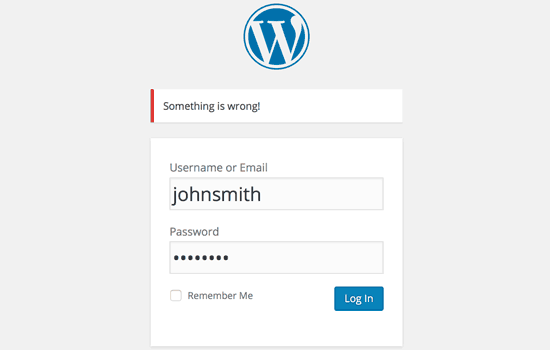
Przy nieudanej próbie logowania WordPress wyświetla błędy, które informują użytkowników, czy ich nazwa użytkownika lub hasło były nieprawidłowe. Te wskazówki dotyczące logowania mogą zostać wykorzystane przez kogoś do złośliwych prób, takich jak ataki brute force.
Możesz łatwo ukryć te podpowiedzi logowania, dodając następujący kod do pliku functions. php twojego motywu lub używając wtyczki fragmentów kodu, takiej jak WPCode (zalecane):
1 2 3 4 | function no_wordpress_errors(){return 'Something is wrong!';}add_filter( 'login_errors', 'no_wordpress_errors' ); |
Aby uzyskać więcej informacji, zapoznaj się z naszym przewodnikiem na temat dodawania własnego kodu w WordPressie bez niszczenia twojej witryny internetowej.
8. Wymaganie od użytkowników używania silnych haseł
Jeśli prowadzisz witrynę WordPress z wieloma autorami, użytkownicy ci mogą edytować swoje konta użytkowników i używać słabego hasła. Hasła te mogą zostać złamane i dać komuś dostęp do obszaru administracyjnego WordPress.
Aby to poprawić, możesz zainstalować i włączyć wtyczkę SolidWP. Następnie możesz wykonać kroki opisane w naszym kompletnym przewodniku na temat wymuszania silnych haseł na użytkownikach w WordPress.
9. Resetuj hasło dla wszystkich użytkowników
Zamierzasz zadbać o zabezpieczenia haseł w Twojej witrynie WordPress dla wielu użytkowników? Możesz łatwo poprosić wszystkich twoich użytkowników o zresetowanie swoich haseł.
Najpierw należy zainstalować i włączyć wtyczkę Emergency Password Reset. Po włączaniu należy przejść do strony Użytkownicy “ Awaryjne resetowanie hasła i kliknąć przycisk “Zresetuj wszystkie hasła”.
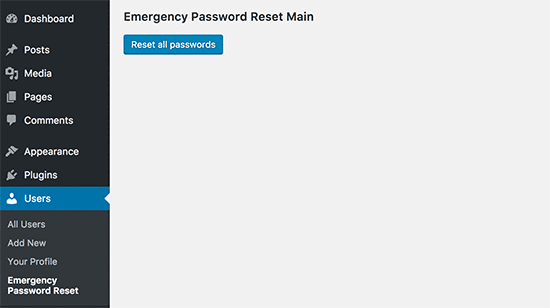
Aby uzyskać szczegółowe instrukcje, zapoznaj się z naszym przewodnikiem na temat resetowania haseł dla wszystkich użytkowników w WordPressie
10. Aktualizuj WordPress
WordPress często wydaje nowe wersje oprogramowania. Każde nowe wydanie rdzenia WordPress zawiera ważne poprawki błędów, nowe funkcje i poprawki zabezpieczeń.
Korzystanie ze starszej wersji WordPressa na twojej witrynie naraża cię na znane exploity i potencjalne luki w zabezpieczeniach. Aby to naprawić, musisz upewnić się, że korzystasz z najnowszej wersji WordPressa.
Więcej na ten temat można znaleźć w naszym przewodniku na temat tego, dlaczego zawsze należy korzystać z najnowszej wersji WordPressa.
Podobnie, wtyczki WordPress są również często aktualizowane w celu wprowadzenia nowych funkcji lub poprawek zabezpieczeń i innych problemów. Upewnij się, że twoje wtyczki WordPress są również aktualne.
💡 Uwaga: Czy wolisz pozostawić twoją konserwację WordPress profesjonalistom? Nasze usługi serwisowe WPBeginner mogą zająć się wszystkim, od aktualizacji po usuwanie złośliwego oprogramowania, dzięki czemu możesz po prostu skupić się na prowadzeniu swojej witryny internetowej.
11. Tworzenie własnych stron logowania i rejestracji
Wiele witryn WordPress wymaga od użytkowników rejestracji. Na przykład witryny członkowskie, witryny do zarządzania nauką i sklepy internetowe wymagają od użytkowników utworzenia konta.
Użytkownicy ci mogą jednak używać swoich kont do logowania się do obszaru administracyjnego WordPress. Nie jest to duży problem, ponieważ będą mogli robić tylko rzeczy dozwolone przez ich rolę użytkownika i możliwości.
Jednak uniemożliwia to prawidłowe ograniczenie dostępu do stron logowania i rejestracji, ponieważ strony te są potrzebne użytkownikom do rejestracji, zarządzania profilami i logowania się.
Prostym sposobem na poprawienie tego jest stworzenie własnych stron logowania i rejestracji, aby klienci mogli rejestrować się i logować bezpośrednio z twojej witryny internetowej.
Aby uzyskać szczegółowe instrukcje krok po kroku, zapoznaj się z naszym przewodnikiem na temat tworzenia własnych stron logowania i rejestracji w WordPress.
12. Dowiedz się więcej o rolach i uprawnieniach użytkowników WordPressa
WordPress posiada potężny system zarządzania użytkownikami z różnymi rolami i możliwościami. Dodając nowego użytkownika do twojej witryny WordPress, możesz wybrać dla niego rolę użytkownika. Ta rola użytkownika określa, co może on robić na twojej witrynie WordPress.
Przypisanie nieprawidłowych ról użytkownika może dać ludziom więcej możliwości niż potrzebują. Aby tego uniknąć, musisz zrozumieć, jakie możliwości wiążą się z różnymi rolami użytkowników w WordPress.
Więcej informacji na ten temat można znaleźć w naszym przewodniku dla początkujących na temat ról i uprawnień użytkowników WordPress.
13. Ograniczenie dostępu do kokpitu WordPressa
Niektóre witryny WordPress mają pewnych użytkowników, którzy potrzebują dostępu do kokpitu i niektórych użytkowników, którzy tego nie potrzebują. Jednak domyślnie wszyscy oni mają dostęp do obszaru administracyjnego.
Aby to poprawić, należy zainstalować i włączyć wtyczkę Remove Dashboard Access. Po włączaniu przejdź do strony Ustawienia ” Dostęp do kokpitu i wybierz, które role użytkowników będą miały dostęp do obszaru administracyjnego w twojej witrynie.
Aby uzyskać bardziej szczegółowe instrukcje, zapoznaj się z naszym przewodnikiem na temat ograniczania dostępu do kokpitu w WordPress.
14. Logowanie się bezczynnych użytkowników
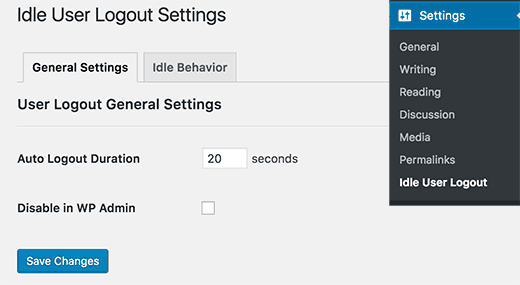
WordPress nie wylogowuje automatycznie użytkowników, dopóki ci nie wylogują się lub nie zamkną okna przeglądarki. Może to stanowić problem w przypadku witryn WordPress zawierających poufne informacje. Dlatego witryny internetowe i aplikacje instytucji finansowych automatycznie wylogowują użytkowników, jeśli nie byli włączeni.
Aby to poprawić, możesz zainstalować i włączyć wtyczkę Inactive Logout. Po włączaniu przejdź do strony Ustawienia “ Nieaktywne wylogowanie i wpisz czas, po którym użytkownicy mają być automatycznie wylogowywani.
Więcej szczegółów można znaleźć w naszym artykule na temat automatycznego logowania się bezczynnych użytkowników w WordPress.
Mamy nadzieję, że ten artykuł pomógł ci poznać kilka nowych wskazówek i hacków, aby zabezpieczyć twój obszar administracyjny WordPress. Zachęcamy również do zapoznania się z naszym przewodnikiem po zabezpieczeniach WordPress krok po kroku dla początkujących oraz z naszą ekspercką listą najlepszych wtyczek zabezpieczających WordPress.
If you liked this article, then please subscribe to our YouTube Channel for WordPress video tutorials. You can also find us on Twitter and Facebook.





Mrteesurez
I don’t think there will be a way hackers would be able to enter if one is able to implement all these tips and tricks.
I have used some, limiting logging attempt and dashboard access and they worked fine, I will still try to implement others for maximum security.
Moinuddin Waheed
Must have tips and tricks for protection of WordPress admin dashboard.
I have used two factor authentication for admin login and also the login limits for admin access.
dashboard protection is of utmost importance as it can have serious repurcussions if dashboard gets compromised.
I didn’t know that we can have these much steps to protect our dashboard.
Thanks for the exhaustive lists of tips for dashboard protection.
WPBeginner Support
Glad to hear you found our list helpful!
Admin
Theo
“This plugin has been closed as of November 23, 2020 and is not available for download. This closure is permanent.”
I know that this is a 3 and a half years old article!
It would be nice if someone could suggest an alternative! Thank you for your time!
WPBeginner Support
We will certainly take a look at alternatives.
Admin
Raksa Sav
If I add someone as an administrator of WordPress, can they remove from administrator or stole my WordPress site?
WPBeginner Support
Hi Raksa,
Yes, they can remove other administrators and take control of your website.
Admin
Muchsin
I want to ask
I have tried the tutorial directory privacy on this article and it runs smoothly but there is one problem that is when I try the search feature located in the navigation menu on my website as a user and always asked to fill in the username and password of that directory. Then how do I solve the problem?
I use the newspaper theme from tagdiv.
sherizon
what is the best advice in starting up an eceommerce website can i use wordpress?
WPBeginner Support
Hi Sherizon,
Yes you can. Please see our guide on how to start an online store.
Admin
Brenda Donovan
Good hints and tips here. Does is matter where in the functions.php file one puts the block hints script? Just add it to the bottom?
WPBeginner Support
Hey Brenda,
Yes, you should add it to the bottom.
Admin
Joe
Another really helpful means of protecting your WP site is to use a login that is NOT ADMIN and not your email address. Use a unique login name like WP@#% or something crazy like that.
Dragos
You should also change where you install the default folder of wp-admin.
Abhinav S Thakur
Can anyone fix this?
How shall I force SSL only for admin and rest of the site should be http.
Like wp beginner has non SSL site!
Running wordpress, cPanel
Pinkey
Hi,
I just started a content based website and unfortunately my site got hacked. Please advice us with suitable solutions (software/certificates etc) to avoid any future hacks being done.
Thanks & best Regards,
Pinkey
Lucy Barret
The tips that you added are so helpful. But for securing WordPress, you need to give more emphasis to the security of your login area. You need to pay more attention on strengthening your admin login area.
John
Any idea why deleting wp-login.php does not prevent brute force attacks? I thought it was a quick fix for a site that only requires my login, therefore only replace the file when needed?
Help please!
Craig
Great advice apart from the removal of admin messages, if you’re lessening the user experience because of security then you’re not doing it right.
Tahir
smart collection….!!
Talha
Thanks a lot. I have a website . I will set up there.
Pat Fortino
This plugin no longer exists: Stealth Login
Can you recommend an alternative?
Thanks
Lori
I’ve also been told to “remove links to the admin page from the site so that the hacking robots can’t just follow a link.” I’m not sure what this means, or how I would do it… Anyone know what this means and could point me to step-by-step directions to do so?
(I don’t see links to an admin page anywhere on my website, nor do I remember there ever being any. The only way I access the admin page is by going to the /wp-admin address.)
Emily Johns
Great information!
For non expert bloggers and coders, I suggest installing a WordPress plugin, to make things easier.
From the ones you mentioned, I found “Wordfence Security” plugin a free solution to secure blogs and make them faster.
Tested and happy with it!
Barry Richardson
I was under the impression that the original username (e.g. “admin”) of a WP site cannot be deleted, so even if we did add a new username, the original “admin” would still be available for a potential hacker to exploit.
WPBeginner Support
If you create a new user account with the administrator role, then you can safely delete admin user.
Admin
Sandeep Jinagal
Hyy WPBeginner first of All u are Doing Best OF Best???
And m want to Know m Want to Set my login Page Like urs. bcoz when m trying to open ur login page. it shows a popup for login. can u give me that tool.
WPBeginner Support
Please see our guide on how to password protect WordPress admin directory.
Admin
Kheti
Thanks for this educative material. Very helpful. Thanks for the good work and support.
ifaheem
great article but needs to be updated. There are a few great plugins which do all of the above task by one plugin install!
My site was under heavy attacks, fake google bot were always there. I noticed up to 300 Hits from a single IP. the most visited area was wp-admin
After performing above steps (update them by some research), feeling secure a little.
Don’t Install a plugin without reading Min. of 5 reviews. They tell you the truth (Go for a bad review and see what he/she says; they have suffered something bad!
Prince Jain
Thank you for such a great post.
But please update that Stealth Login Plugin do not create customize URL for Login Window, instead it add up an authorization code below username and password at login window of WordPress.
Also can you please suggest a plugin to create custom URL for login window.
Mitchell Miller
Stealth Login was removed from WP Plugin repository.
But changing wp-login.php link is the first step to protecting a WordPress site.
laya rappaport
What happens when you give your login details to someone to work on your website and they change the login details so you can no longer access your word press account?
James Campbell
I’m not sure if there’s a way for you to retrieve your sites information necessarily, but if you’re able to, always create a new user and give other people access through that particular user. This allows you to restrict access to certain areas and you can also delete their access when it’s no longer needed. Giving up your access to your site let’s them block you out.
Lisa Wells
If someone’s changed your WordPress user information, hopefully you can still login to your database through, say phpMyAdmin. From there you should be able to create a new admin user directly in the tables:
https://www.wpbeginner.com/wp-tutorials/how-to-add-an-admin-user-to-the-wordpress-database-via-mysql/
user4574
One other helpful item not mentioned is database permissions. The WordPress db user generally doesn’t need to be granted all permissions. In the vast majority of cases it only needs ALTER, CREATE, CREATE TEMPORARY TABLES, DELETE, DROP, INDEX, INSERT, LOCK TABLES, SELECT, UPDATE.
So if you’re doing it directly in mysql, it would be:
GRANT ALTER, CREATE, CREATE TEMPORARY TABLES, DELETE, DROP, INDEX, INSERT, LOCK TABLES, SELECT, UPDATE ON .* TO ”@’localhost’;
If doing it in cPanel or whatnot, just tick the appropriate boxes when granting permissions to the db_user.
Tanmoy Das
Awesome tips for any newbie ! I want to always change the login URL but dont know how to do it. Thanks for those tips.
Derick
@Daniel: Hackers now have a tool that enumerates/lists all your usernames including the roles of these, so doing that would not trick the hacker at all.
Thorir
Just installed the Limit Login Attempts plugin on my WP sites. On one of it I almost instantly noticed a lock out, it was also the only install that was in root. All the others are in a subdirectory and several hours later none of them have registered a lock out.
Perhaps this is a helpful factor, security wise?
Mary
Hello, I hope you are well!
This was a great article but a little complicated for me.
because I need the easy way right now, the wordpress firewall plugin looked good but
my fear is losing my login page.
I have spent a long time trying to work with FTP and have not been able to understand it.
Will this be a good plugin for a scaredy cat?? Thanks Mary
Ed van Dun
And what about Bullet Proof Security? It covers some area’s mentioned above and quite a few more.
Prodip
All of the above tips helped me to make my blog with more secured.
Dr. Sean Mullen
This is great info but Please update! Thanks
Guest
I know this article is from way back in ’09, but can you do an updated one, since a lot of these plugins are no longer “officially” compatible with the latest WordPress (3.4.x-3.5)?
Editorial Staff
Yes, it is in the works along with few other things. We are doing the best we can. Thanks for letting us know.
Admin
whoiscarrus
Just really getting into WP development and can’t say thank you enough! These are great for beggin’n folk like myself!
abhizz
amazing tips about wordpress thank you
Bigdrobek
Great turitorial, but please can you update it?
Few plug-ins is not exist, are old or are hidden by WordPress.org.
– Stealth Login
– Login Lockdown
– Admin SSL
I am interested in step 1)Create Custom Login Links – do you have tip for new plugin which do similar job?
Faizan Elahi ( BestBloggingTools)
This is a great resource. Thanks
mattjwalk
You could also add to the list, “use second factor authentication” instead of standard passwords. There is a new website authentication method https://www.shieldpass.com where you buy cheap access cards and then install the WordPress plugin. You then place your card onto the screen to see the dynamic login numbers instead of a static password. It is unique in also being able to encode transaction digits for mutual authentication which stops attackers man in the middle tactics, even one with access into your laptop or mobile.
Jermaine
The issue I have with No: 6 is dynamic ip address, you get locked out every time your ip address changes what the workaround?
Editorial Staff
You can add custom login if the IP doesn’t match.
Admin
vivek
great post and nice guide for new bloggers like me
fareed
Great post and very useful to me thank you
Daniel
Hacker will think he is successful when he logs in with admin username and finds that the role has been set to ‘subscriber’. Isn’t this another form of added security. I don’t want to delete my admin because i put messages etc in forums and the blog and like my users to know that it’s from administration. as well as i use my regular username!
Jonathan K. Cohen
This article needs to be revisited. A number of the plugins suggested have not been maintained, and may be incompatible with the latest version of WP.
These include #1, #3, and #5.
John
For #1 ckeck this plugin called WPS Hide Login
Greg
I completely agree with you. I’ve been using the Limit Login Attempts plugin for my WordPress for a while. Today this plugin is outdated. I’ve switched to WP Cerber:
Danang Sukma
Thanks for your post.
Im using password protect for my wp-admin folder in cpanel, is it enough?
mby
uh what a useful info guys, it can help surely!!
thanks for posting! ^_^
anthony
This is great information which I will be implementing ASAP!I have already experienced having my blog hacked so have been worried about these issues.Many thanks!!
shoaib hussain
man m moving from one post to the other in your blog and m loving it it.thnx a lot.guess i’ll have to subscribe now.
tzutzu
AWESOME post!! Thank you for this info